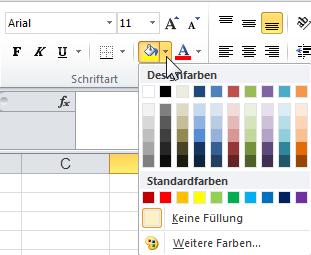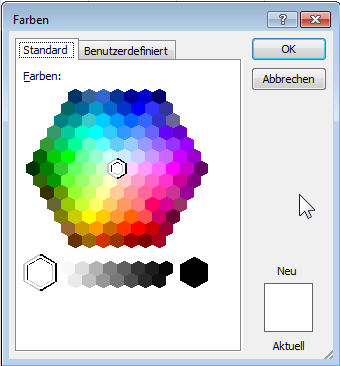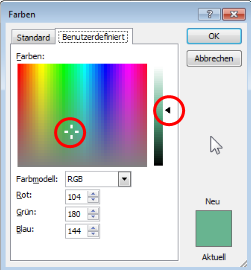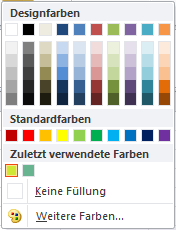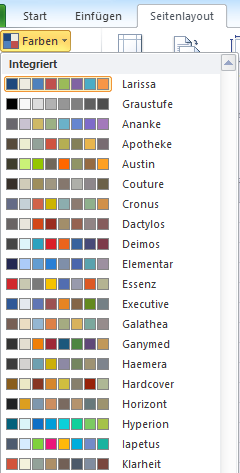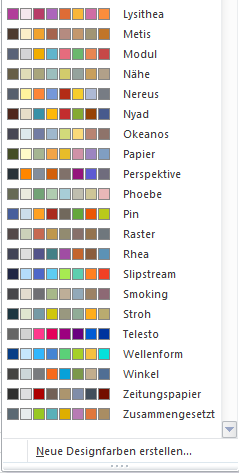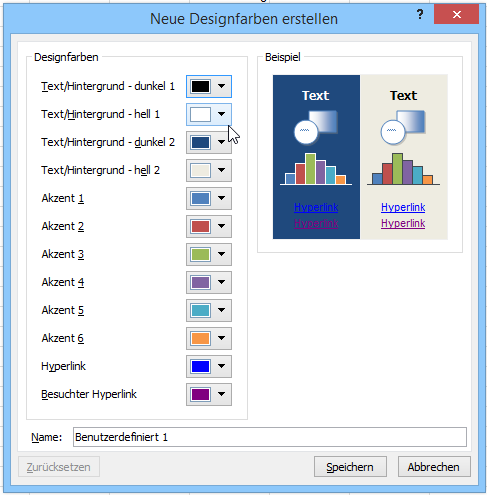Während man in den alten Excelversionen auf einem Tabellenblatt maximal 56 Farben gleichzeitig darstellen konnte, wurde diese Zahl
in den neuen Versionen drastisch erhöht. Im Excel 2007 sind das wohl etwas über 4 Miliarden Farben, die theoretisch gleichzeitig dargestellt werden können.
In Excel 2010 wurde diese Zahl auf ca. 13 Millionen reduziert. Das ist insofern Theorie, als die Zahl der Zellformate, die Excel gleichzeitig
verarbeiten kann, in Excel 2007 bei 65536, und bei Excel 2010 bei 64000 liegt.
Diese Farben können im Menüband unter dem Reiter Start / Schriftart ausgewählt werden.
Diese Farben stehen sowohl für die Schrift, als auch für den Zellhintergrund und für Zellrahmen zur Verfügung. Dadurch können in der Tabelle
einzelne Bereiche hervorgehoben werden. Wie so oft im Leben, gilt sicher auch hier der Grundsatz: weniger kann mehr sein.
Die verschieden Farben können in der Tabelle direkt ausgewählt werden, können aber
auch über VBA festgelegt werden. Zu diesem Zweck hat jede Farbe eine Nummer. In der ersten Tabelle
habe ich die in der Symbolleiste Formate vorhandenen Farben mit ihren zugehörigen Nummern aufgelistet.
Zum besseren Verständnis sind die Farben in der gleichen Reihenfolge abgebildet.
Der obere Block stellt die sogenannten Design-Farben mit ihren Farbnummern dar. Die Zeile darunter bildet die 10 Standardfarben mit ihren Nummern ab.
| 16777215 |
0 |
14806254 |
8210719 |
12419407 |
5066944 |
5880731 |
10642560 |
13020235 |
4626167 |
|
| 15921906 |
8421504 |
12900829 |
15849925 |
15853276 |
14408946 |
14610923 |
15523812 |
15986394 |
14281213 |
| 14277081 |
5855577 |
9944516 |
14857357 |
14994616 |
12040422 |
12379352 |
14336204 |
15261367 |
11851260 |
| 12566463 |
4210752 |
5540500 |
13995347 |
14136213 |
9737946 |
10213316 |
13082801 |
14470546 |
9420794 |
| 10921638 |
2500134 |
2704713 |
6043158 |
9592886 |
3421846 |
3969910 |
8014176 |
10192433 |
682978 |
| 8421504 |
855309 |
1055517 |
4072463 |
6438948 |
2303331 |
2646607 |
5321024 |
6773025 |
411543 |
| |
|
|
|
|
|
|
|
|
|
| 192 |
255 |
49407 |
65535 |
5296274 |
5287936 |
15773696 |
12611584 |
6299648 |
10498160 |
Zunächst fällt auf, dass die Farbnummern größer sind, als sie in den alten Excelversionen auf den ersten
Blick waren. Das liegt aber nur daran, dass man früher vordergründig mit dem Farbindex gearbeitet hat. Davon gab es genau 56 Werte,
entsprechend der Anzahl Farben, die gleichzeitig dargestellt werden konnten. Dazu muß man wissen, dass der Farbindex als Wert
keinen direkten Bezug zur dargestellten Farbe hatte. In den neuen Versionen arbeitet man mit den Farbwerten, die es übrigens
auch schon früher gab.
Diese Zahlen werden aus den RGB-Werten der dargestellten Farbe errechnet. RGB steht für rot - grün - blau, was die "Grundfarben"
auf den PC-Monitoren bzw. auch auf Fernsehbildschirmen sind. Die Grundfarben im "richtigen Leben" sind ja die Farben rot - gelb
- blau.
Um nun eindeutige Kennzahlen für die Farben zu bekommen, hat man festgelegt, dass jeder der drei Farbtöne mit Werten
von 0 bis 255 dargestellt werden kann. Um nun eindeutige Werte für Mischfarben zu bekommen, werden die Werte für die Rottöne so
übernommen wie sie sind. Die Grüntöne werden mit 256 multipliziert, die Blautöne mit 65536. Aus der Addition dieser drei Werte
ergibt sich der Farbwert der Mischfarbe.
Die Tabelle verdeutlicht das Prinzip. Ferner kann man erkennen, dass Excel insgesamt etwas über 16 Millonen Farben
definieren kann, was aber deutlich mehr ist, als gleichzeitig dargestellt werden kann.
| rot |
256 x 1 |
256 |
| grün |
256 x 256 |
65536 |
| blau |
256 x 65536 |
16777216 |
| |
|
16843008 |
Wen die vorgegebenen Design- und Standardfarben nicht ausreichen, kann durch einen Klick auf den Schriftzug "Weitere
Farben" im Farbauswahlobjekt eine Dialogbox aufrufen, in der zusätzliche Farben erzeugt werden können.
Unter dem Reiter Standard können zusätzliche Farbtöne durch verschieben des sechseckigen Rahmens ausgewählt werden.
Unter dem Reiter Benutzerdefiniert können durch verschieben der Beiden Objekte (rote Kreise) neue Farbmischungen durch den Nutzer
definiert werden. Ferner ist es auch möglich, Farben durch Eingabe der RGB-Werte zu definieren.
Die so definierten Farben werden im Auswahlobjekt unter "zulezt verwendete Farben" angezeigt. Auch werden sie mit
der jeweiligen Datei abgespeichert, so dass sie dort weiterhin zur Verfügung stehen.
Das ist aber noch nicht alles, unter dem Reiter Seitenlayout / Designs / Farben kann man unter 41 namentlich benannten
Gruppen die Farben der Designfarbblöcke austauschen. Das Beispiel oben bildet das Design Larissa ab.
Hier alle vorgefertigten Designs:
Ein Klick auf den Schriftzug Neue Designfarben erstellen ... öffnet die rechte Dialogbox, über die man eigene Designgruppen
zusammen stellen kann. Darauf werde ich aber nicht näher eingehen, wer mich kennt, dem ist auch meine Einstellung zu bunten Tabellen bekannt.